Planification d'implantation vers isométries/schémas de tuyauterie
Isométrie / Schéma de tuyauterie > Documents liés 
Si la scène actuelle est une isométrie ou un schéma de tuyauterie, vous pouvez utiliser la fonction Documents liés pour afficher et charger la planification d'implantation liée à ceux-ci via la base de données.
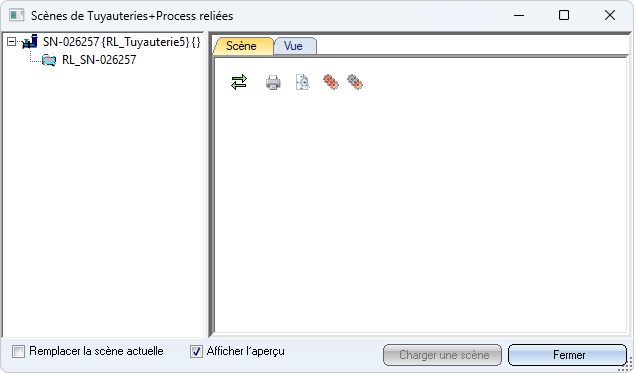
Fenêtre d'aperçu
En cliquant sur le numéro de document de la planification d'implantation, la scène correspondante s'affiche sur la droite de la fenêtre, à condition que la case Afficher l'aperçu soit cochée (il s'agit du paramètre par défaut).
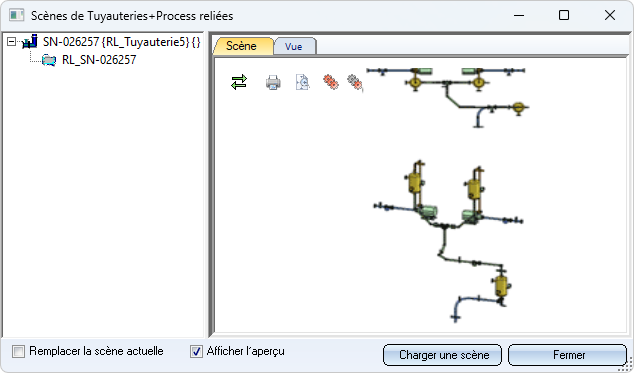
Une distinction est faite entre les onglets Scène et Vue. Le premier onglet affiche toutes les vues qui étaient visibles lors de l'enregistrement de la Planification d'implantation, qu'elles soient ombrées ou non. L'onglet Vue, en revanche, n'affiche que la première vue de la modélisation.
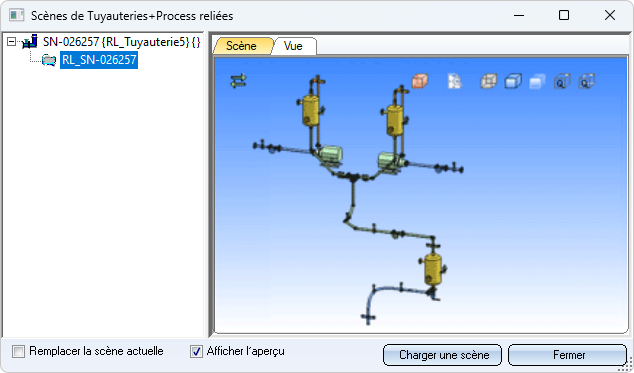
Plusieurs fonctions sont disponibles dans l'onglet pour la Planification d'implantation.
Fonctions de la barre d'outils
- Onglet Scène :
 Afficher/Masquer la barre d'outils
Afficher/Masquer la barre d'outils
 Vue globale
Vue globale
 Afficher tous les éléments
Afficher tous les éléments
 Afficher uniquement l'élément actif
Afficher uniquement l'élément actif
 Imprimer
Imprimer
- Onglet Vue :
 Afficher/Masquer la barre d'outils
Afficher/Masquer la barre d'outils
AXO standard
Vue globale
Modélisation en verre
Ombré avec arêtes
Ombré sans arêtes
Quick Hidden Line
Quick Hidden Grey
Fonctions du menu contextuel
Vous accédez au menu contextuel par un clic droit de la souris dans la fenêtre de l'aperçu.
- Onglet Scène :
- Vue globale
Représente le fichier actuel de la manière la plus large possible. - Afficher tous les éléments 2D
Affiche à nouveau tous les éléments masqués de l'isométrie. - Masquer l'élément 2D
Masque l'élément sélectionné de l'isométrie. Pour ce faire, vous devez d'abord sélectionner l'élément de votre choix dans la fenêtre d'aperçu avec le bouton gauche de la souris, puis activer le menu contextuel avec le bouton droit de la souris et exécuter la fonction. - Imprimer
Imprime le fichier en cours en couleurs. - Imprimer (N&B)
Imprime le fichier en cours en noir et blanc. - Mode noir/blanc
Affiche la fenêtre d'aperçu avec un fond blanc si l'option est activée, sinon c'est la couleur de fond définie ci-dessous qui est alors utilisée. - Couleur de fond
Attribue une autre couleur de fond à l'arrière-plan de la fenêtre d'aperçu. - Onglet Vue :
- Vue globale
Représente le fichier actuel de la manière la plus large possible. - Paramètres de lumière et de fond
Cette fonction vous permet de définir le fond à l'arrière-plan des onglets Vue et Scène et d'éclairer votre modélisation 3D en quelques saisies seulement.
Fonctions de la souris/du clavier
- Bouton gauche de la souris
- Dessiner un rectangle de zoom en cliquant pour le 1er point d'angle, en maintenant le bouton gauche de la souris enfoncé et en traçant le cadre de sélection.
- Bouton du milieu/molette de la souris
- Faire pivoter la modélisation 3D en appuyant sur le bouton du milieu de la souris et en le maintenant enfoncé (onglet Vue uniquement).
- Zoom par rotation de la molette de la souris.
- Ctrl + bouton du milieu de la souris
Affichage de la vue globale.
- Ctrl + bouton droit de la souris
Déplacement à l'intérieur de la de la fenêtre d'aperçu.
 Pour les très grandes scènes, le temps de chargement de l'aperçu est plus long. Dans de tels cas, vous avez la possibilité de désactiver la fonction d'aperçu en décochant la case correspondante.
Pour les très grandes scènes, le temps de chargement de l'aperçu est plus long. Dans de tels cas, vous avez la possibilité de désactiver la fonction d'aperçu en décochant la case correspondante.
Charger la planification d'implantation
Pour charger une planification d'implantation en vue de la modifier, cliquez sur Charger la scène. Par défaut, la planification d'implantation est chargée dans une nouvelle fenêtre de scène, de sorte que l'isométrie de la tuyauterie ou le schéma de la tuyauterie reste également ouverte. Si vous ne le souhaitez pas, cochez la case Remplacer la scène actuelle.

Isométrie et schéma de tuyauterie (T+P/Iso) • Fonctions isométrie/schéma de tuyauterie pour la Planification d'implantation • Fonctions de Tuyauteries+Process
